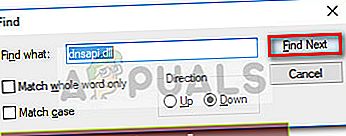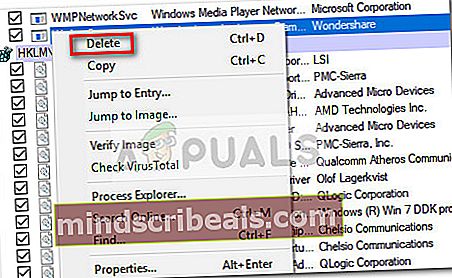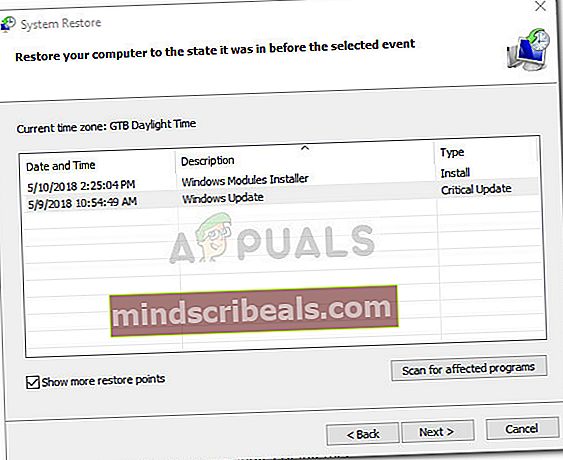Fix: QtCore4.dll mangler
Feilen “Qtcore4.dll mangler”Mottas vanligvis ved oppstart av datamaskinen. Mesteparten av tiden oppstår problemet fordi DLL (Dynamic Library File) ble fjernet manuelt av brukeren eller av en sikkerhetspakke. Hvis den qtcore4.dll filen blir fjernet, men oppstartsoppføringen eller en registernøkkel kaller den fortsatt, vil Windows bli tvunget til å vise denne feilen (eller en lignende) i tilfelle den ikke finner den.

Merk: Som det viser seg, ser problemet ut til å være begrenset til 32-biters systemer.
Hva er Qtcore4.dll?
Qtcore4.dll installeres automatisk av forskjellige applikasjoner som bruker C ++ ramme for applikasjonsutvikling. Avhengig av hvor mange applikasjoner som er designet for å ringe til qtcore4.dll-filen, kan det hende du har flere kopier av den samme filen installert på datamaskinen din.
Qtcore4.dll-filen brukes av mange Adobe-produkter (Photoshop, Illustrator, QuickTime osv.) Den brukes også av de fleste om ikke alle AutoDesk-produkter som Maya, AutoCAD, Revit osv. Det er ikke uvanlig for spill som fokuserer på evnen til å bygge 3D-miljøer for å gjøre bruk av qtcore4 DLL.
Advarsel: Vi anbefaler ikke å erstatte de savnedeQTCore4.dll med en annen individuell fil som er vert for et "DLL-nedlastingsside". Dette vil sannsynligvis føre til flere feil siden du ikke faktisk har å gjøre med kilden til feilproblemet. Enda mer, noen av disse “DLL-nedlastingsnettsteder”Vil inneholde modifiserte versjoner som bare kan la systemet være utsatt for fremtidige infeksjoner.
Slik løser du QTCore4.dll feil
Hvis du for øyeblikket sliter med en feil knyttet til QTcore4 kjørbar, vil metodene nedenfor hjelpe. Vi har klart å identifisere og kurere en samling potensielle løsninger som andre brukere i en lignende situasjon har brukt for å løse problemet. Følg hver metode i rekkefølge til du støter på en løsning som omhandler feilen "qtcore4.dll mangler" i ditt spesielle tilfelle.
Metode 1: Installer applikasjonen som bruker qtcore4.dll
Hvis du ser denne feilen når du starter et bestemt program, kan du prøve å installere det aktuelle programmet på nytt.
På den annen side, hvis du får feilen ved oppstart, sjekk navnet på feilen øverst i feilvinduet. Å være klar over den kjørbare filen som ligger bak feilen, vil bringe deg nærmere å finne ut hvilken programvare som forårsaker feilen. For eksempel hvis navnet på feilvinduet starter med EAdownloadmanager.exe, sjansene er at ominstallering av EA Download Manager løser problemet automatisk.
 Hvis denne metoden ikke var effektiv eller ikke kunne brukes, kan du gå ned til Metode 2.
Hvis denne metoden ikke var effektiv eller ikke kunne brukes, kan du gå ned til Metode 2.
Metode 2: Fjern gjenværende oppføringsoppføring eller registernøkkel
Hvis Metode 1 ikke var effektiv (eller ikke aktuelt), la oss se om problemet skjer fordi du har en restoppstartoppføring eller registernøkkel som krever en kopi avqtcore4.dll som ikke lenger eksisterer.
Dette problemet oppstår vanligvis når brukerne sletter applikasjonsmappen manuelt uten å avinstallere den via de offisielle kanalene. Dette vil sannsynligvis bety at et oppstartselement eller registernøkkel fortsatt vil være på systemet og ringeqtcore4.dlltenker at det fortsatt er lagret på standardplasseringen.
Det samme kan skje etter at en sikkerhet passer karantene eller sletter en infeksjon. Hvis den qtcore4.dll ble skadelig brukt av en spyware eller annen type skadelig programvare, kan det hende at AV ikke tømmer alle tilknyttede filer. Dette vil sannsynligvis tvinge Windows til å utløse “qtcore4.dll mangler”Feil.
Heldigvis er det ett spesialisert program som er spesielt designet for å håndtere gjenværende oppstartselementer og registernøkler. Autorunser en programvare utviklet av en Microsoft-ingeniør som lar brukerne enkelt identifisere og fjerne ubrukte oppstartsoppføringer og registernøkler.
Gitt at oppstartsfeilen mest sannsynlig er forårsaket av gjenværende oppstartselement eller registernøkler, vil håndtering av problemet med Autoruns mest sannsynlig løse problemet. Her er en rask guide til hvordan du gjør dette:
- Besøk denne offisielle nedlastingskoblingen (her), bla ned til nedlastingsdelen og klikk på Autoruns og Autorunsc hyperkobling for å starte nedlastingen.

- Når arkivet er lastet ned, bruker du WinRar, WinZip eller en lignende dekomprimeringsprogramvare for å trekke ut innholdet. Sørg for å lage en mappe for den fordi den inneholder ganske mange filer.
- Naviger til Autoruns-mappen du nettopp har opprettet, og dobbeltklikk på Autoruns.exe. Vent deretter tålmodig til programvaren åpnes og Alt listen er fullbefolket. Avhengig av hvor mange oppstartselementer du har tilgjengelig, kan det ta flere minutter.
- Når alle oppstartselementene er lastet opp i Alt-listen, trykk Ctrl + F for å få opp søkefunksjonen. Så, i boksen assosiert med Finne hva, type “Qtcore4.dll”og traff Finn neste knapp.
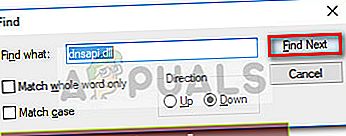
- Høyreklikk deretter på den første uthevede oppføringen (med blått) og se hvilket program som bruker den ved å se på Beskrivelse. Hvis oppføringen er nødvendig av et program som ikke lenger er tilgjengelig på datamaskinen din, høyreklikker du på det og velger Slett. Trykk deretter på Finn neste knappen igjen og gjenta prosessen med hver forekomst som ikke kan regnskapsføres.
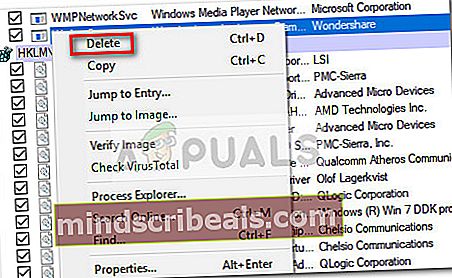
- Når du har klart å håndtere alle forekomster, lukker du Autoruns og starter datamaskinen på nytt. Hvis prosessen var vellykket, bør du slutte å se“Qtcore4.dll mangler” feil ved oppstart.
Hvis du fremdeles støter på den samme feilmeldingen ved oppstart, går du ned til den endelige metoden.
Metode 3: Bruke et systemgjenopprettingspunkt
Hvis alle metodene ovenfor har mislyktes, kan du gi den et siste skudd før du begynner å forberede deg på en Windows tilbakestilles.
Hvis operativsystemet ditt med en tilfeldighet har opprettet et systemgjenopprettingspunkt før du begynte å motta“Qtcore4.dll mangler” feil ved oppstart, vil gjenoppretting av datamaskinen til den forrige tilstanden automatisk løse problemet.
Her er en rask guide for hvordan du kan tilbakestille datamaskinen til et tidligere systemgjenopprettingspunkt:
- Åpne en Run-kommando ved å trykke Windows-tast + R. Skriv deretter inn “rstrui”Og traff Tast inn å åpne Systemgjenoppretting vindu.

- I Systemgjenoppretting på skjermen, aktiverer du Velg et annet gjenopprettingspunkt veksle og slå på Neste knapp.

- På neste skjermbilde klikker du i avmerkingsboksen som er tilknyttet Vis flere gjenopprettingspunkter.Velg deretter et gjenopprettingspunkt som ble opprettet før du begynte å se“Qtcore4.dll mangler” feil og traff Neste knappen igjen.
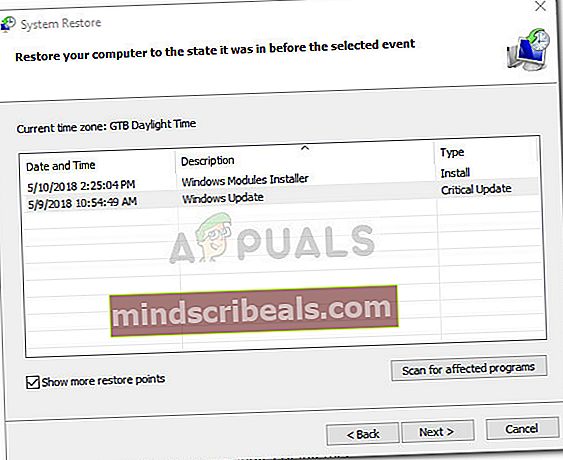
- Til slutt klikker du på Bli ferdig å kickstarte gjenopprettingsprosessen. PCen din starter på nytt på slutten av den. Ved neste oppstart, bør du ikke lenger bli plaget av“Qtcore4.dll mangler” feil.